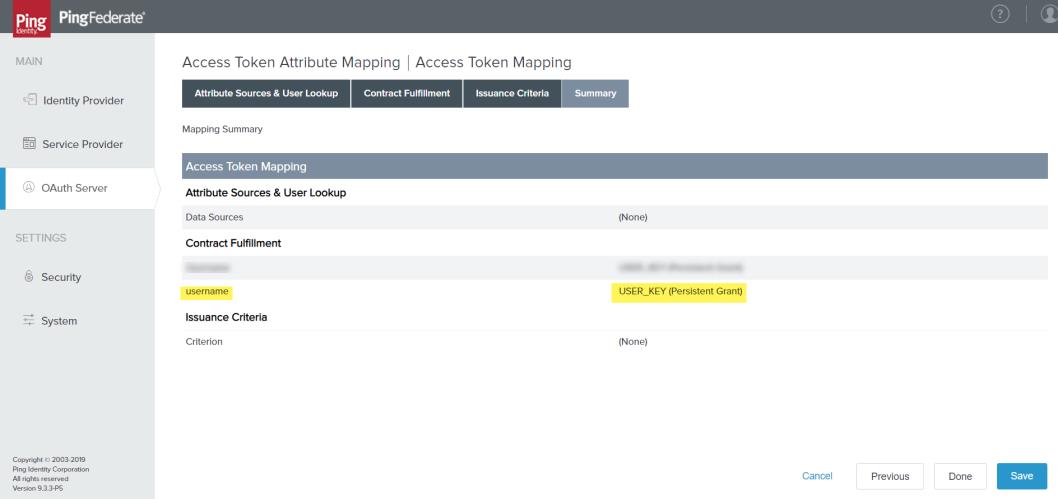Configuración de una instancia de validador de credenciales de contraseña
|
|
Para obtener más información, consulte Ping Identity Knowledge Center: Password credential validators.
|
Creación de una instancia de validador de credenciales de contraseña
1. Seleccione System > Password Credential Validators. Pulse en Create New Instance.
2. Introduzca lo siguiente y pulse en Next:
|
Nombre de la instancia
|
Un nombre único
|
|
ID de instancia
|
Un ID exclusivo
|
|
Tipo
|
Validador de credenciales de contraseña y nombre de usuario simple
|
3. Pulse en Add a new row to 'Users' y añada un administrador de ThingWorx.
|
|
Asegúrese de que el nombre de usuario y la contraseña coincidan con un usuario existente de ThingWorx.
|
4. Pulse en Done y, a continuación, en Save para crear la instancia del validador.

Asignación de la instancia a un contrato de concesión persistente
1. Seleccione OAuth Server > Resource Owner Credentials Mapping.
2. Seleccione la instancia del validador del menú desplegable y pulse en Add Mapping. Pulse en Next.
3. En Contract Fulfillment, seleccione lo siguiente:
USER_KEY | Validador de credenciales de contraseña |
Value | nombre de usuario |
4. Pulse en Next y, a continuación, en Save.
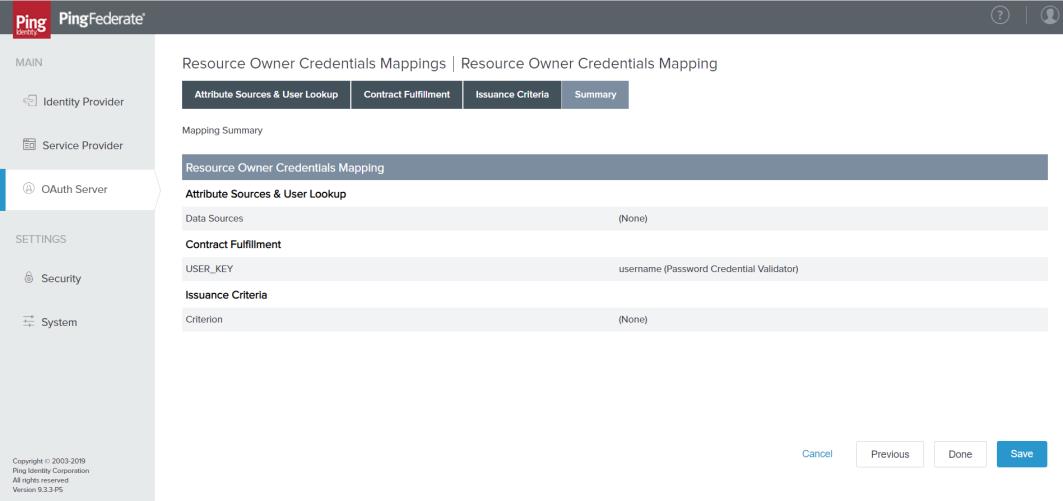
Asignación de nombre de usuario y USER_KEY
1. Seleccione OAuth Server > Access Token Management.
2. Pulse en Internally Managed Reference Tokens.
3. Asegúrese de que username aparezca en Access Token Attribute Contract. Si aún no se ha añadido, seleccione la ficha Access Token Attribute Contract para añadirla.

4. Seleccione OAuth Server > Access Token Mapping. Pulse en Add Mapping para el contexto Default.
5. Seleccione los siguientes valores:
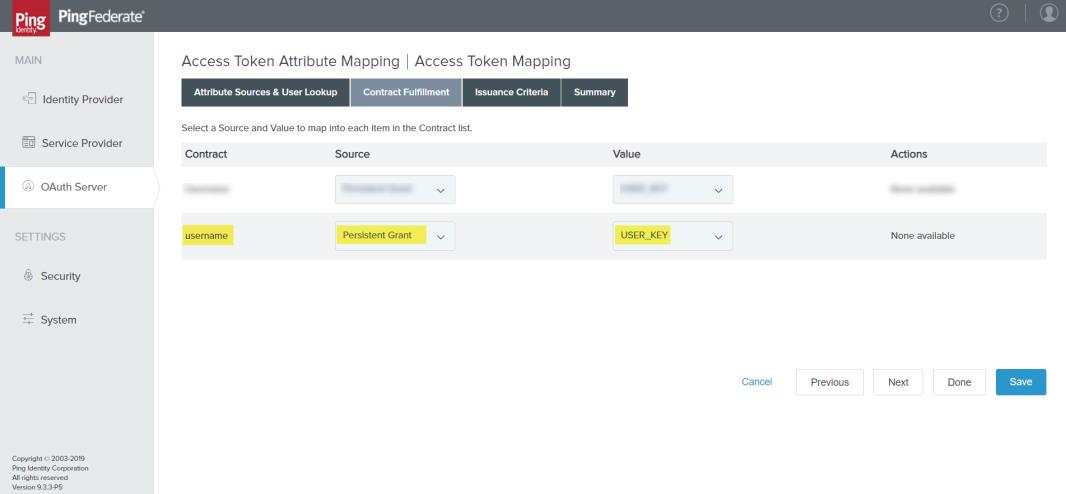
6. En la página Summary, asegúrese de que username esté asignado a USER_KEY: